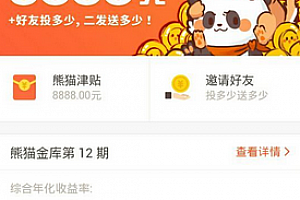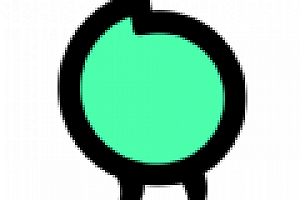几何画板如何画二次函数图像
几何画板如何画二次函数图像?如果大家学习了相关的函数知识,那么在操作几何画板想要描点法画出二次函数是非常简单的,让我们一起来看看具体的操作方法吧。
几何画板如何画二次函数图像
1、首先确定好三个坐标点
这里以(2,2)、(-2,2)、(1,-1)。为例子进行展示。
描点画图
1、打开几何画板软件,首先单击左侧工具栏中的【自定义工具】、【函数工具】、【过三点的抛物线1】。
然后画板会产生变化自动出现平面直角坐标系,如图下图所示,按照定下来的坐标点寻找对应点位。

2、继续单击左边工具栏中的【自定义工具】、【函数工具】、【过三点的抛物线2】、在坐标系中找到(2,2)、(-2,2)、(1,-1)并且点击。
点击完成后图像再次变化自动生成二次函数图像,同时在界面的左上角会显示函数解析式。

图像调节
1、刻度调节
这个时候大家可以找到x轴上面靠近原点处的一个单位点,使用鼠标左键按住随意进行左右拖动,按照需求来调节点的密集程度。

2、位置调节
调节完点位后要是觉得坐标轴的位置不满意,也可以通过按住【原点】上面的【红点】进行拖动来实现位置的改变。

本站提供的一切软件、教程和内容信息仅限用于学习和研究目的;不得将上述内容用于商业或者非法用途,否则,一切后果请用户自负。本站信息来自网络收集整理,版权争议与本站无关。您必须在下载后的24个小时之内,从您的电脑或手机中彻底删除上述内容。如果您喜欢该程序和内容,请支持正版,购买注册,得到更好的正版服务。我们非常重视版权问题,如有侵权请邮件与我们联系处理。敬请谅解!
25模板吧 » 几何画板如何画二次函数图像
25模板吧 » 几何画板如何画二次函数图像